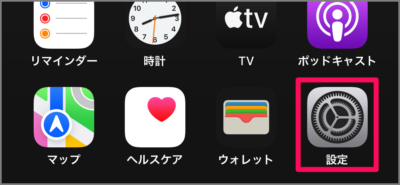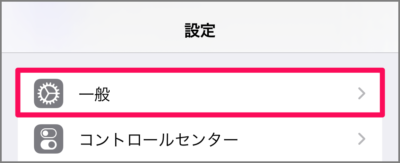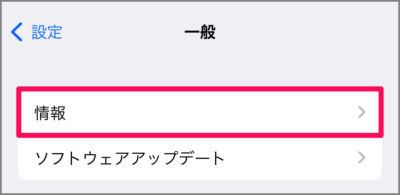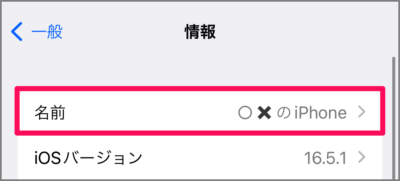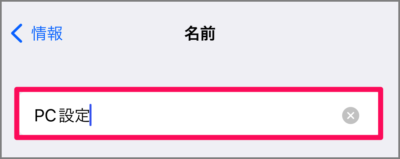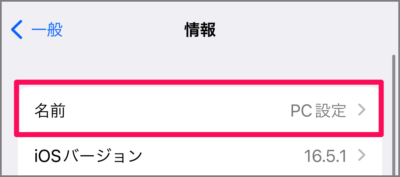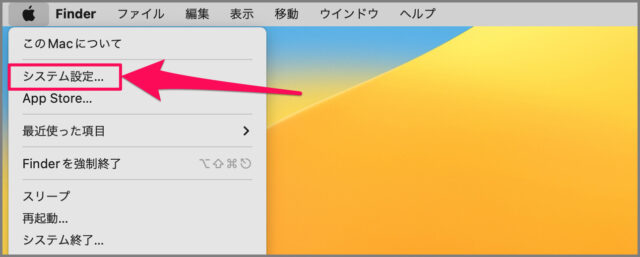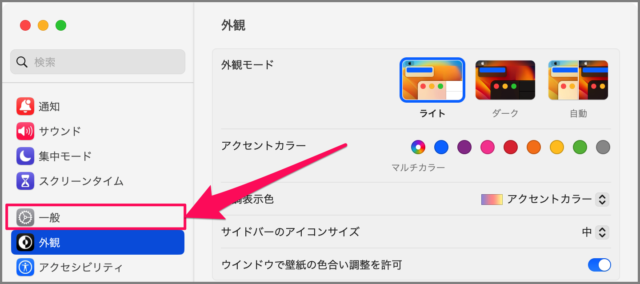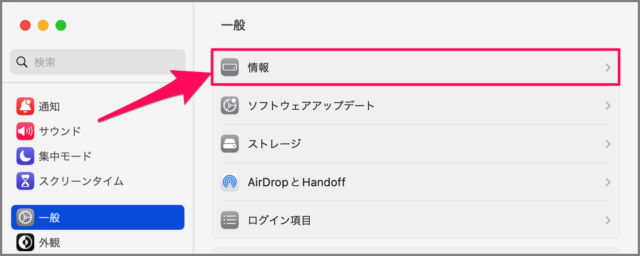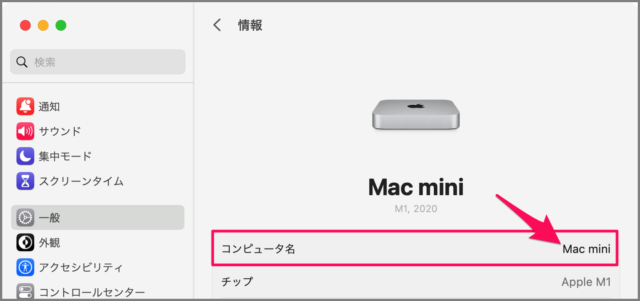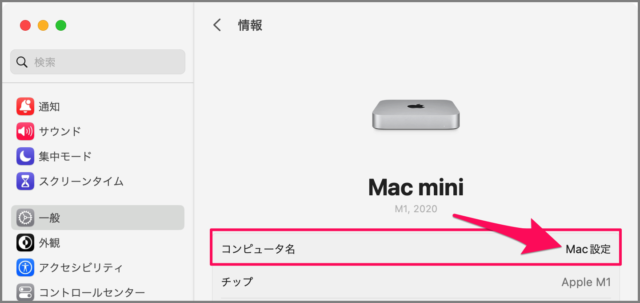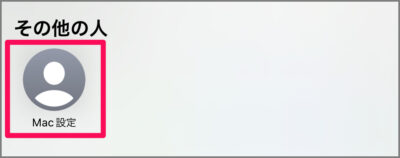目次
AirDrop の名前を変更する方法を紹介します。
AirDrop(エアドロップ)を使って、写真・ビデオ・連絡先……などを共有すると「◯×のiPhone」と表示されます。
「◯×」には、iPhone 所有者の名前が表示されるので、周囲の人にあなたの本名がバレる可能性があります。
ということで、今回紹介する方法を参考に「AirDrop による本名バレ」を防ぎましょう。
ここでは iPhone / Mac の Airdrop の名前を変更する方法をみていきます。
AirDrop の名前を変更する方法は?(iPhone)
AirDrop の名前を変更する方法は次の手順です。
-
[設定] を起動する
iPhone のホーム画面から [設定] を起動しましょう。 -
[一般] を選択する
iPhone の設定です。[一般] をタップしましょう。 -
[情報] を選択する
一般設定が表示されたら、[情報] をタップします。 -
[名前] を選択する
iPhone の [名前] が表示されるので、それをタップしましょう。 -
[名前] を変更する
本名がバレない [名前] に変更しましょう。
これで [名前] が変更できました。 -
[AirDrop の名前] を確認する
AirDrop で名前を確認しましょう。変更した名前が表示されれば、OKです。
これで iPhone の AirDrop の名前を変更する方法の解説は終了です。
Mac の場合
Mac の AirDrop の名前を変更する方法は次の手順です。
アップルメニューから [システム設定] を起動します。
システム設定の左メニュー [一般] を選択します。
[情報] を選択します。
[コンピュータ名] を編集しましょう。
これで名前の変更は完了です。
AirDrop で名前を確認しましょう。変更した名前が表示されれば、OKです。
これで Mac の AirDrop の名前を変更する方法の解説は終了です。